
Део података који се тичу корисничког профила и поставки инсталираних у софтверском систему подразумевано је скривен. Директорији који их садрже нису приказани, јер им није потребан сталан приступ. Међутим, у неким случајевима се може захтијевати. Наши стручњаци вам кажу како омогућити или онемогућити приказ скривених фасцикли у Виндовс-у 10.
Отворите скривене фасцикле помоћу Екплорера
Најлакши и најбржи начин је промена параметара Екплорера. Можете добити и отказати приступ подацима који су у нормалном стању невидљиви у само два додира.
Покрећемо управитељ датотека и у прелазном подручју проналазимо системски диск. Подразумевано је у свим верзијама оперативног система Виндовс додељено слово "Ц". Кликните на њу да отворите структуру роот директорија.

У горњој контролној табли пребаците се на картицу означену бројем "1". Означите поље „Скривени предмети“.

Као резултат, постаје могуће видети претходно неприступачне датотеке. У прозору управитеља датотека приказаће се прозирне иконе. Унутрашњи садржај невидљивих фасцикли није даље заштићен. Можете их отворити на уобичајен начин и радити са садржаним подацима..

Да бисте онемогућили приказ скривених елемената, следите кораке на картици "Поглед" обрнутим редоследом.
Подесите системске поставке
Ова функција је присутна у свим верзијама Мицрософт ОС-а, али може се отворити само са класичне контролне табле. Покрените дијалог "Покрени" помоћу тастера "Вин" + "Р". Унесите команду „цонтрол“ у текстуално поље, без наводника, као што је приказано на снимку заслона.

На управљачкој плочи која се отворила потражите одјељак означен оквиром.
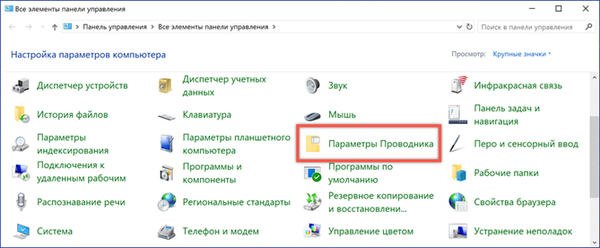
У прозору за подешавања пребаците се на картицу „Приказ“. У области додатних параметара спуштамо се на последњу тачку. Поставите прекидач на место назначено бројем "2" на снимку слике. Потврђујемо примену промена.
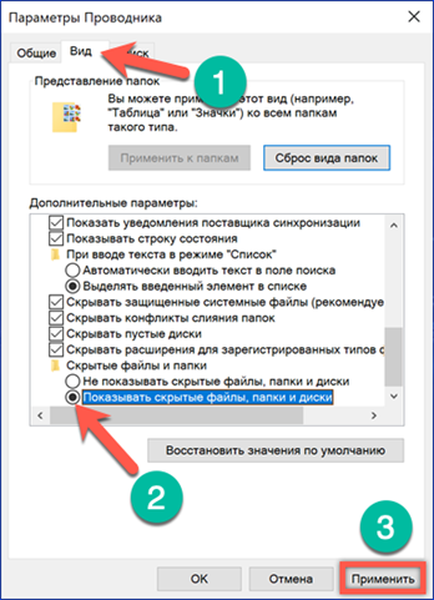
Вршећи описане манипулације обрнутим редослиједом, можете вратити стил приказа директорија у првобитно стање.
Отворите скривене мапе мењајући атрибуте
У неким случајевима рад са скривеним датотекама може захтевати редован приступ њима. Да не бисте стално мењали поставке екрана, можете да извршите следеће кораке.
Невидљиве елементе учинимо доступним помоћу менаџера датотека. Кликните десним тастером миша на жељену фасциклу и позовите контекстни мени. Спуштамо се до самог краја листе доступних радњи и кликните на "Својства".
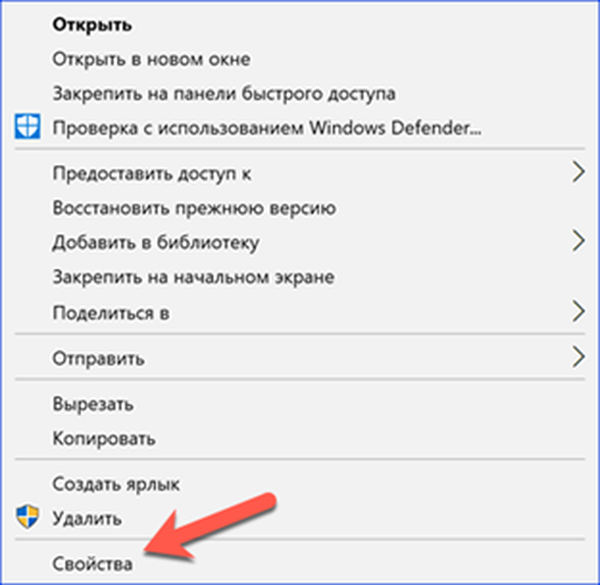
На картици "Опште", која се подразумевано отвара, уклоните квачицу означену бројем "1". Потврђујемо примену промена. Након извођења ових манипулација, можете вратити поставке екрана у нормалу. Све претходно приказане мапе ће нестати, осим оне са уклоњеним атрибутом невидљивости.
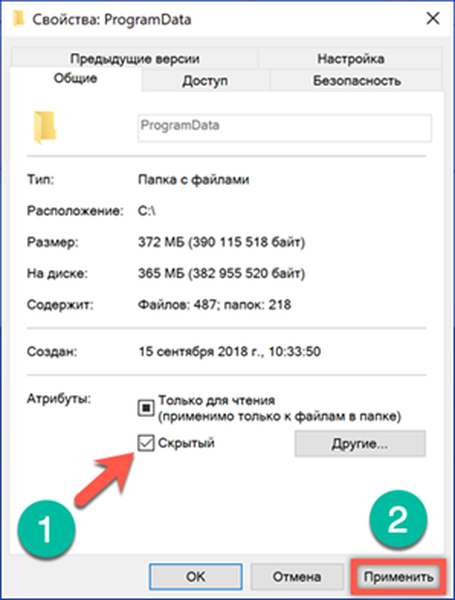
Описане акције имају супротан ефекат. Ако је потребно, подешавање својстава било које датотеке на статус невидљивости може се сакрити од знатижељних очију.
Команде за директан приступ
У већини случајева је потребно да отворите невидљиве директоријуме да бисте приступили ПрограмДата у корену системског погона или АппДата у директорију тренутног корисника. У оперативном систему Виндовс имају такозвана релативна имена. Другим речима, ово је кратак начин да их директно отворите, без претраживања у Екплореру.
Покрећемо дијалог наредбе „Рун“ помоћу пречице на тастатури „Вин“ + „Р“. Унесите% програмдата% или% аппдата% у текстно поље и директно отворите потребан одељак.
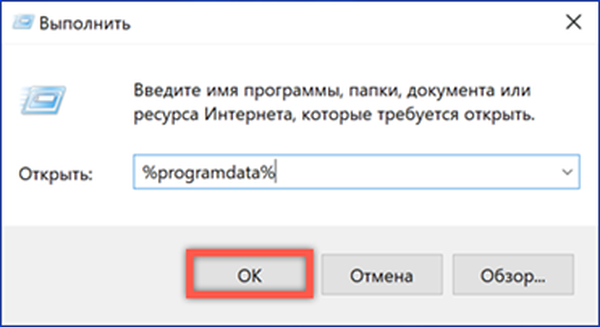
Подаци изнутра немају додатни атрибут и стално су доступни. На тај начин, без промене поставки приказа, можете користити релативна имена за директно премештање у жељени системски директориј.
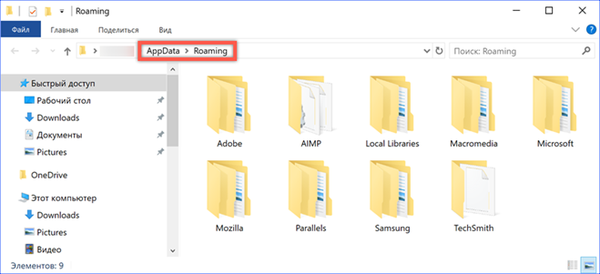
У закључку
Ови савети и подешавања оперативног система помоћи ће не само отварању скривених фасцикли, већ и, ако је потребно, сакрити информације од знатижељних очију.











